2. Bezugssysteme und Georeferenzierung
2.1. Lernziele der Übung
2.1.1. Übungsziel
Kennenlernen von Koordinaten-Referenzsystemen
Transformation zwischen Referenzsystemen und Georeferenzierung von Datensätzen
2.1.2. Lernziele
Bedeutung der Georeferenzierung
Grundlagen der Koordinatentransformation
Einschätzung von Genauigkeiten bei der Einpassung in ein Koordinatensystem (Residuen)
2.2. Motivation
2.2.1. GIS im kommunalen Bereich
Immer mehr Städte und Gemeinden verwenden GIS-Technologien zur Unterstützung ihrer Geschäfts- und Planungsprozesse. Die Bauverwaltung benötigt als GIS-Hauptnutzer in der Gemeinde beispielsweise folgende Daten für ein GIS-gestütztes Baugenehmigungsverfahren:
Amtliches Liegenschaftskatasterinformationssystem (ALKIS) (enthält u.a. Namen und Anschriften von Flurstückseigentümern sowie Grenzpunktkoordinaten, Flurstücksgrenzen, Gebäude, etc.)
Amtliches Topographische Informationssystem (ATKIS) (enthält topographische Informationen wie Siedlungs-, Gewässser- oder Verkehrsflächen etc.)
Bebauungspläne (legen Art und Maß der baulichen Nutzung verbindlich für den Bürger fest Wie darf ein Gebäude genutzt werden, wie groß darf ein Gebäude sein und an welcher Stelle des Flurstücks darf es stehen? Jeder Plan besteht aus einem Textteil und einem Kartenteil, meist im Maßstab 1:1.000)
2.2.2. Definition - Georeferenzierung
Unter Georeferenzierung versteht man die Zuordnung von Rasterbildkoordinaten (z.B. von gescannten Plänen oder Luftbildern aus der Fernerkundung) in ein Koordinatensystem, welches über reale Messpunkte auf der Erdoberfläche vermarkt ist (z.B.GK-System).
Zur Georeferenzierung gehören die Wahl des geodätischen Bezugssystems sowie die Festlegung von Passpunkten, die zur Überführung der Bildkoordinaten in das gewählte Koordinatensystem verwendet werden sollen. Bei der Georeferenzierung wird der eigentliche Überführungsschritt von dem IST- in das SOLL-Koordinatensystem durchgeführt. Passpunkte sind dabei (eindeutige) identische Punkte (z.B. eine Hausecke), die in beiden Systemen vorliegen.
Das jeweilige geographische Koordinatensystem eines einzelnen Layers kann unter Properties, Source, Spatial Reference eingesehen werden.
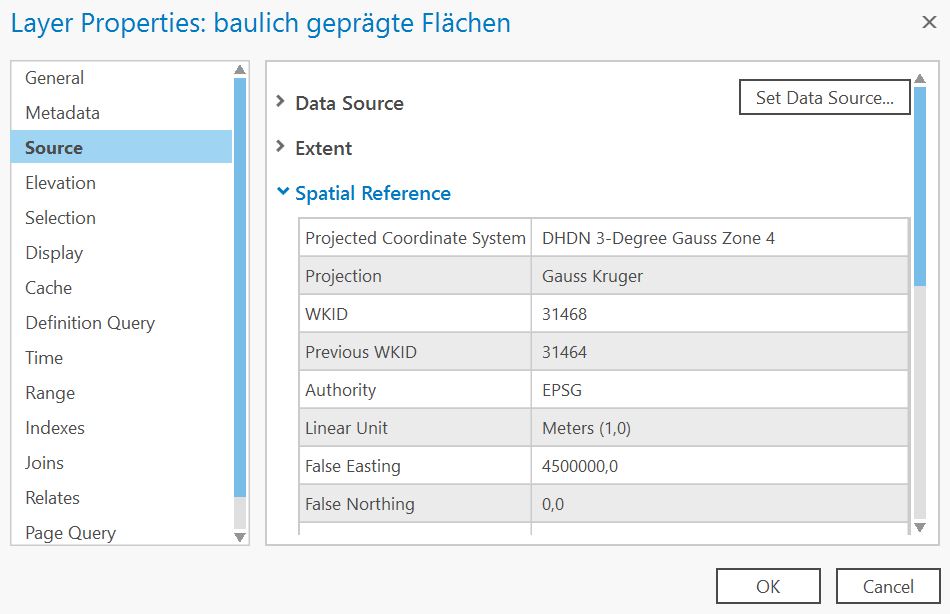
Abbildung 1: Layer-Eigenschaften
2.3. Georeferenzierung
2.3.1. Ziel der Georeferenzierung
Den Daten in Moodle liegt ein Luftbild der TU München bei. Da für das Luftbild nur eigene interne Pixelkoordinaten bekannt sind, müssen Sie den Bildpixeln referenzierte Koordinaten der realen Welt zuordnen. Für eine Georeferenzierung werden Passpunkte benötigt, die als Koordinatenrahmen des Referenzsystems dienen und mit deren Hilfe die zu referenzierenden Daten eingepasst werden können.
2.3.2. Erstellen des Projektes
Die ersten Schritte sind bereits aus Übung 1 bekannt.
Erstellen Sie auf dem Desktop einen Ordner für die Übung und benennen Sie diesen sinnvoll (z.B. GIS_UE2)
Öffnen Sie ArcGIS Pro (unter Apps/ArcGIS Pro).
Melden Sie sich mit ihren Zugangsdaten an. Dazu muss zuerst tu-muenchen in das Feld Your ArcGIS organization’s URL eingetragen werden, dann mit TUM-Kennung und Passwort anmelden.
Erstellen Sie ein neues Projekt indem Sie auf Map klicken
Vergeben Sie einen sinnvollen Projektnamen (z.B. GIS_UE2) und wählen Sie als Speicherort den auf dem Desktop erstellen Ordner (dieser kann ggf. nicht gefunden werden. Geben Sie in diesem Fall den Pfad zum Ordner händisch an (bzw. kopieren Sie den Pfad des Ordners): z.B. C:/Users/Ihre-TUM-Kennung/Desktop/Ihr-Projektordner)
Bestätigen Sie mit OK
Laden Sie den Datenordner ATKIS von Moodle (https://www.moodle.tum.de/) herunter, entpacken Sie diesen und kopieren Sie den entpackten Ordner in Ihrem Projektordner auf dem Desktop. Alternativ können Sie den ATKIS Datenordner auch per drag-and-drop auf Folders in Ihr Projekt einlesen.
Fügen Sie den Layer ‘geb01_l.shp‘ hinzu, der sich in dem Ordner mit den ATKIS-Daten befindet.
Werfen Sie einen Blick in die Eigenschaften eines Ihrer Layer und finden Sie heraus, in welchem Koordinatensystem die Daten vorliegen.
Notieren Sie sich dieses Koordinatensystem!
2.3.3. Hinzufügen von Gebäudeflächen aus OSM-Daten
Laden Sie den Datensatz ‘Übung 2 OSM-Daten‘ aus Moodle herunter.
Laden Sie das Luftbild ‘LuftbildTUM‘aus Moodle herunter.
Speichern Sie beides in Ihrtem Projektordner auf dem Desktop
Laden Sie in ArcGIS den Layer ‘Gebaeude‘ aus den OSM-Daten
Speichern Sie das Projekt ab
OSM (OpenStreetMap)-Daten sind Daten aus einem 2004 gegründeten Projekt mit dem Ziel, eine “freie” Weltkarte zu erschaffen. “Frei” bezeichnet in diesem Zusammenhang die kostenlose Nutzung der bereitgestellten Daten.
Nachdem Sie den Layer hinzugefügt haben, erscheint normalerweise eine Warnmeldung, welche Sie darauf hinweist, dass der Layer in einem anderen Referenzsystem als Ihr bestehendes Projekt vorliegt.
OSM-Daten sind im Referenzsystem “WGS84” georeferenziert. Nun sollen Sie den Layer in das Referenzsystem Ihres Projektes transformieren.
Hat sich beim Hinzufügen des Layers ein PopUp-Fenster mit einer Warnmeldung geöffnet, bestätigen Sie nun, dass Sie den Layer in das bestehende Referenzsystem transformieren möchten Hat sich keine Warnmeldung gezeigt, wurde diese vermutlich von einem Nutzer deaktiviert!
Öffnen Sie stattdessen die “Properties” des Datenrahmens (Rechtsklick auf “Layers”), gehen Sie in den Reiter “coordinate system” und wählen Sie dort “transformation” (siehe Grafik unten)
In ArcGIS Pro wird Ihnen unter dem Reiter “transformation” bereits vorgeschlagen, den Layer vom Ausgangsystem (“WGS84”) in das Referenzsystem zu überführen (“Deutsches Hauptdreiecknetz”).
Wählen Sie eine Methode zur Berechnung der Transformation zwischen den Referenzsystemen (Dies sollte die erste automatisch in der Liste aufgeführte Methode sein) Auf der nächsten Seite sehen Sie eine Abbildung der Transformationseinstellungen
Führen Sie die Transformation durch und schließen Sie das Fenster
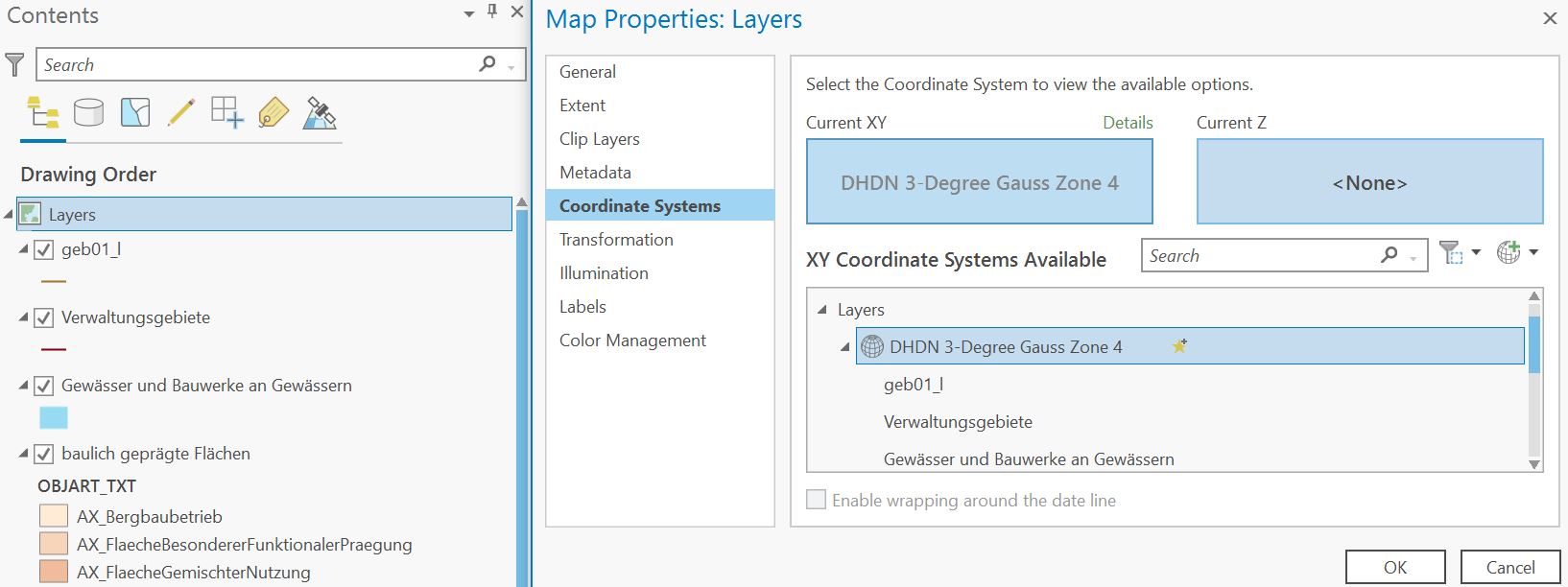
Abbildung 2: Transformation in den Eigenschaften des Dataframes “Layers”
Abbildung 3: Transformationseinstellungen
Die Gebäudeflächen aus den OSM-Daten sollten nun synchron zur Ihren Projektdaten eingefasst worden sein. Überprüfen Sie die Korrektheit, indem Sie einen Blick auf das Gelände der TU München werfen.
2.3.4. Georeferenzierung eines Luftbildes
Nun sollen Sie das Luftbild ‘LuftbildTUM.tif ' zu Ihrem Projekt hinzufügen und dieses georeferenzieren.
Luftbilder werden ähnlich wie Layer in ArcGIS integriert: Rechtsklick auf ‘LuftbildTUM.tif ', “Add To Current Map”.
Nach dem Laden fragt ArcGIS eventuell nach, ob eine Bildpyramide für schnellere Darstellungen erstellt werden soll. Wählen Sie Option “Nein”.
Anschließend erscheint eine Mitteilung, dass die zu ladende Datei keinem räumlichen Bezugssystem zugeordnet ist. Das ist in Ordnung, Sie brauchen die erscheinende ‘notification ' nicht zu öffnen.
Wenn Sie das Luftbild nicht sehen, können Sie mit Rechtsklick auf ‘LuftbildTUM.tif ' und dort “Zoom To Layer” auf das Luftbild heranzoomen, wie in Abbildung 4 zu sehen ist.
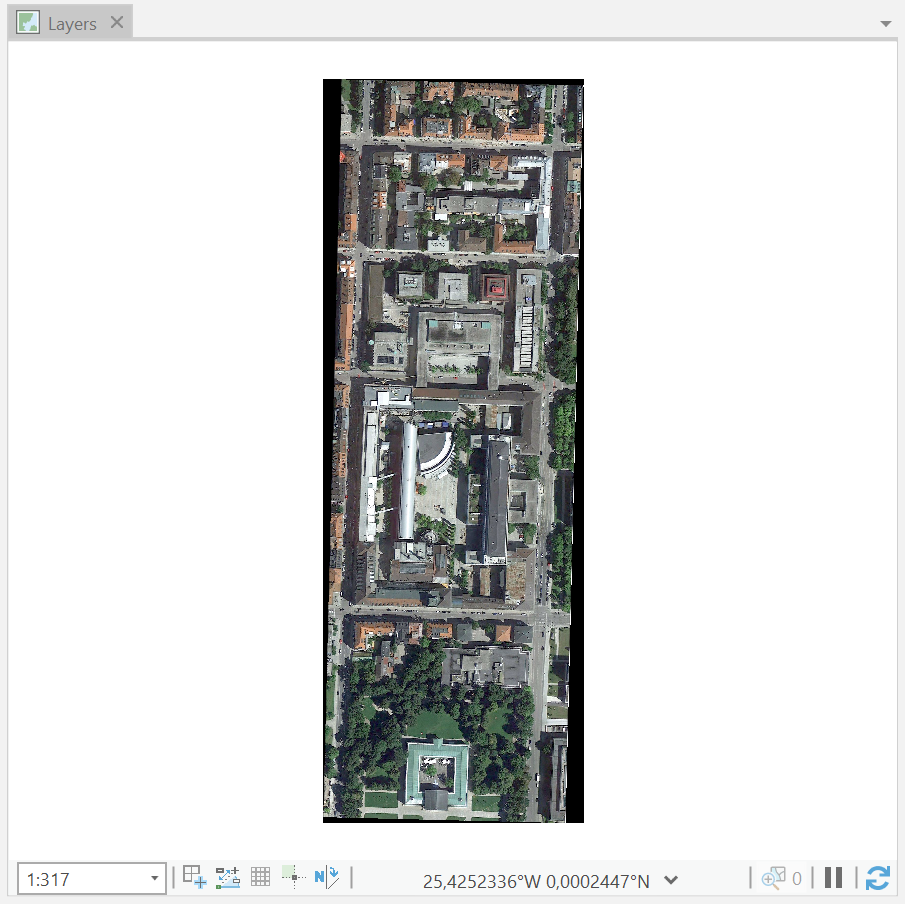 Abbildung 4: Eingefügtes, aber noch nicht georeferenziertes Luftbild
Abbildung 4: Eingefügtes, aber noch nicht georeferenziertes Luftbild
Allerdings wird sich das Luftbild nicht mit Ihren bereits geladenen Daten überdecken.
Fragen: Warum liegt das Luftbild nicht bereits an der richtigen Position? Welche Koordinaten hat die TUM in Ihrem Datensatz und in denen des Luftbildes (ohne konkrete Zahlenwerte zu nennen)?
Eine Georeferenzierung kann mittels eines Referenzdatensatzes durchgeführt werden. Als Referenzdatensatz wird hier der OSM Gebäude-Datensatz genutzt. Ein Referenzdatensatz ist eine bereits georeferenzierte Karte oder sind georeferenzierte Vektordaten; d.h. die Koordinaten des Datensatzes liegen schon als geographische oder kartesische Koordinaten vor. Bei der Georeferenzierung werden dann jeweils identische Passpunkte im Luftbild und in den Referenzdaten gesucht und markiert. Insgesamt sollen mindestens 5 Passpunkte gesetzt werden. ArcGIS stellt für die Georeferenzierung ein Tool bereit, dass sie im Menü oben unter dem Reiter “Imagery” finden (um das Tool auswählen zu können müssen Sie zuvor das Luftbild anklicken).

Abbildung 5: Das Georeferenzierungs-Tool unter dem Reiter “Imagery”.

Abbildung 6: Toolbar “Georeferencing”
Als gute Passpunkte eignen sich Gebäudekanten, da diese sowohl im Luftbild, als auch in Ihrem Datensatz eindeutig und wiedererkennbar identifiziert werden können.
Verknüpfen Sie nun Bildpunkte des Luftbildes mit referenzierten Gebäudeeckpunkten Ihres Projektlayers. Achten Sie darauf, dass die zu verknüpfenden Punkte identisch sein müssen. Vermeiden Sie kritische Punkte wie Balkonbrüstungen oder Dachgiebel.
Das Luftbild und die Daten des Projektlayers befinden sich an verschiedenen Orten. Deswegen wird das Luftbild mit der Option ” Fit To Display” über den gewünschten Ausschnitt der Daten gelegt (Tipp: Am besten geht dies, indem man zuerst auf das Gebiet der TU München des Projektlayers zoomt und dann ” Fit To Display” ausführt). Achten Sie dabei unbedingt auf die Reihenfolge Ihrer Layer (siehe Abbildung 7).
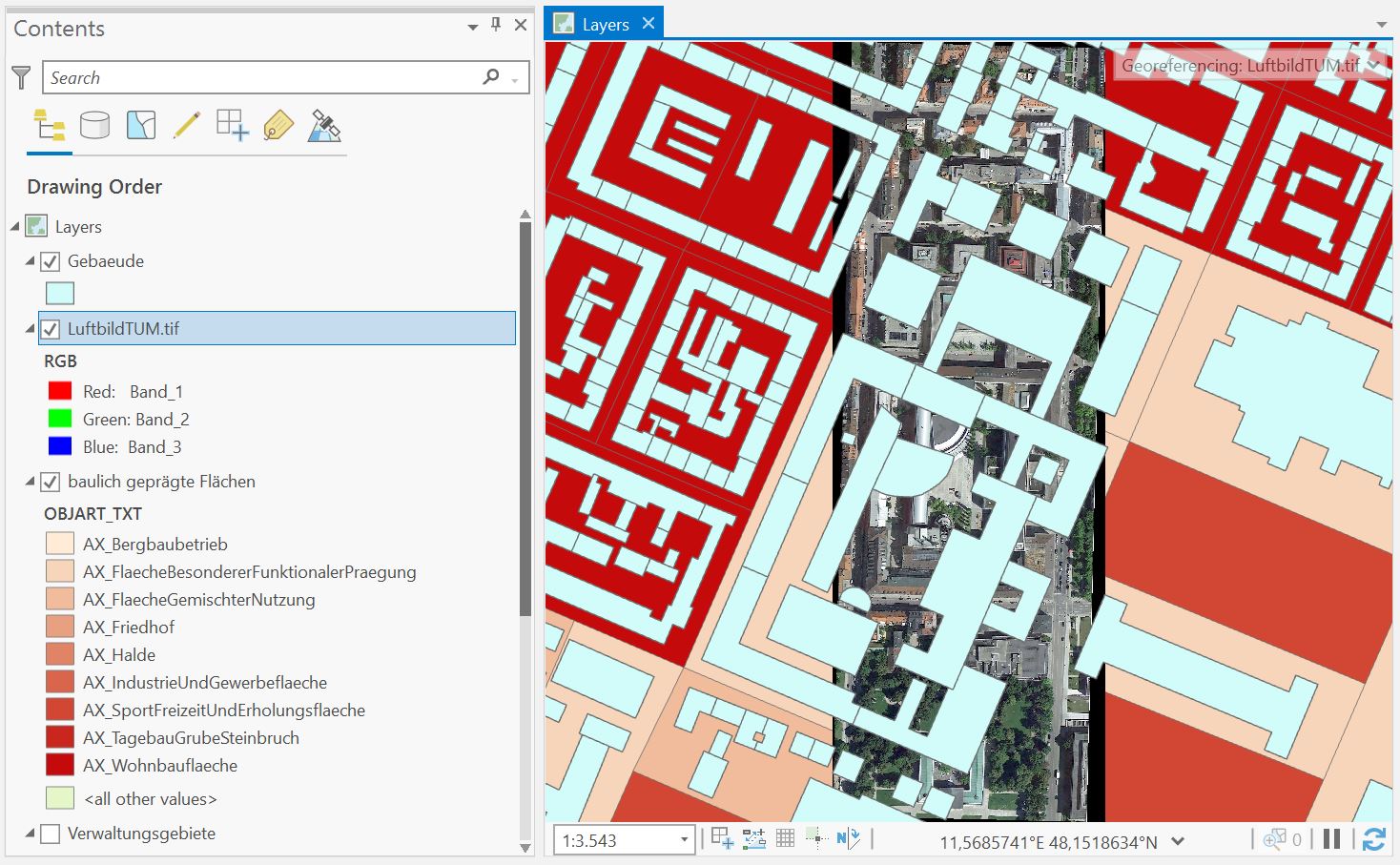
Abbildung 7: Positionierung des Luftbilds überhalb der Daten des Projektlayers
Um das Luftbild in eine passende Lage zu bringen, können außerdem die verschiedenen Werkzeuge des Georeferenzierungstools verwendet werden. Tipp: Nutzen Sie “Drag & Drop” beim Verschieben, Rotieren und Skalieren.
Deaktivieren Sie unbedingt die Option Auto Apply (Im Georeferencing-Tool unter “Adjust”), da sonst nach jedem Punktepaar eine Berechnung bzw. Transformation durchgeführt wird und der ganze Prozess entsprechend lange dauert. Die Option ist vorausgewählt, was man an der hellblauen Färbung erkennt (Siehe Abbildung 5). Mit einem Doppelklick auf Auto Apply auf die Option wird sie deaktiviert.
Für eine bessere Übersichtlichkeit, blenden Sie am besten alle Layer bis auf die Gebäude und das Luftbild aus.
Markieren Sie zunächst mit “Add control points” einen Punkt in Ihrem Luftbild (rotes Kreuz) und anschließend den äquivalenten Punkt im Projektlayer (grünes Kreuz). Wiederholen Sie den Vorgang für mehrere Punkte (mindestens 4, besser mehr).
Überprüfen Sie nach Setzen der Punkte die Lage mit “Apply”.
Die Qualität der Georeferenzierung kann mit den Fehlermaßen (RMS) beurteilt werden. Diese finden Sie, wenn sie oben im Kartenausschnitt (innerhalb der Projektoberfläche) “Georeferencing: LuftbildTUM.tif” ausklappen. Der RMS sollte unter 5m liegen. Machen Sie einen Screenshot von ihrem RMS-Wert und speichern Sie diesen in Ihrem Projektordner für die Abgabe.
Visuell kann man die Passgenauigkeit am besten beurteilen, wenn der Luftbild-Layer unter dem Gebäude-Layer liegt.
Wenn sie abschließend auf speichern drücken, wird die Georeferenzierung ausgeführt. Im Anschluss daran können Sie das Tool schließen.
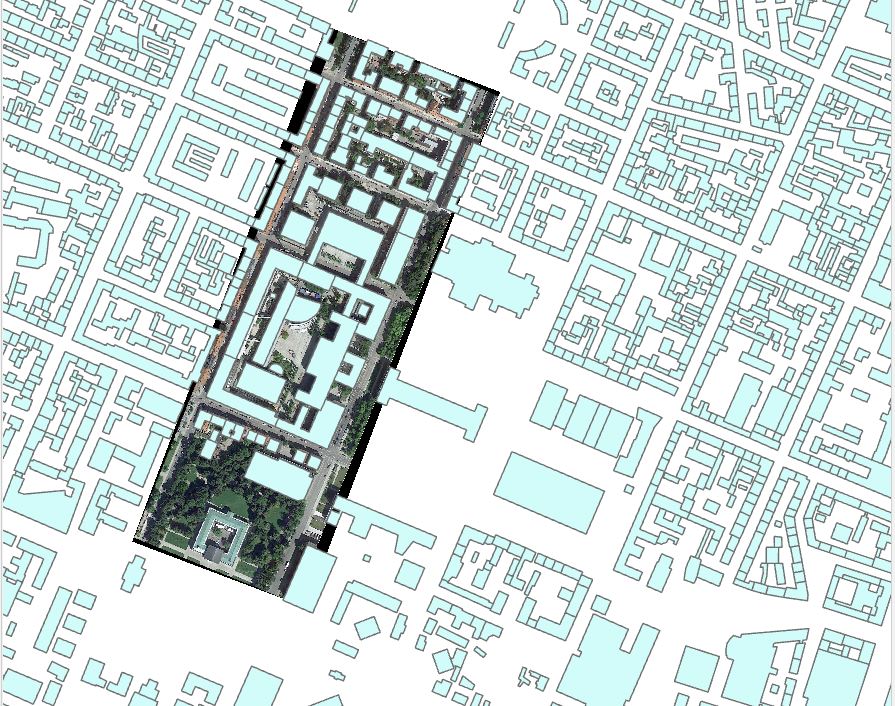
Abbildung 7: Georeferenziertes Luftbild
2.3.5. Fazit
Sie haben einen Datensatz in ein neues Referenzsystem eingebettet
Sie haben ein Luftbild anhand von Gebäudegrundflächen georeferenziert und an einen bestehenden Datensatz angepasst
Sie haben Passpunkte erstellt und die Qualität der Georeferenzierung beurteilt
2.4. Transformation von Datensätzen zwischen Referenzsystemen
2.4.1. Ziel der Aufgabe
Liegen Datensätze in unterschiedlichen Referenzsystemen vor, so müssen Sie diese in ein einheitliches System überführen, um diese gemeinsam prozessieren zu können.
Dies sollen Sie nun zum einen mit Ihrem gesamten Datensatz mit der Prozedur aus Aufgabe 1 sowie eine vollständige Koordinatentransformation durchführen.
2.4.2. Transformation des Layer-Datensatzes
Jetzt sollen Sie Ihren gesamten Datensatz in ein neues Referenzsystem überführen. Wir wählen mit dem ” ETRS89 UTM Zone32” ein Referenzsystem, dessen Referenzellipsoid als Approximation des Erdkörpers bestmöglich an Europa angeschmiegt wurde. Führen Sie wiederum nachfolgende Schritte durch.
Für weitergehende Informationen zu den jeweiligen Koordinatensystemen, bietet die Hilfe von ArcGIS (http://desktop.arcgis.com/de/arcmap/latest/map/projections/what-are-map-projections.htm) eine gute Informationsquelle.
Öffnen Sie in Ihrer Layerstruktur die Properties des Layerframes.
Gehen Sie dort wiederum in den Reiter Coordinate Systems.
Markieren Sie das Output-Koordinatensystem (ETRS 1989 UTM Zone N32, unter Projected Coordinate Systems, National Grids, Germany). Sichern Sie die Änderung mit “Ok”.
Öffnen Sie erneut die Properties des Layerframes und Wählen Sie jetzt den Reiter Transformations. Jetzt erscheinen im Vergleich zu früher in der Übung an dieser Stelle zwei Transformationen. Unter “Transformation Path” kann die Transformationsmethode geändert werden.
Tipp: Ob die Transformation geklappt hat, sehen sie anhand der Koordinaten, die am unteren Projektrand angezeigt werden!
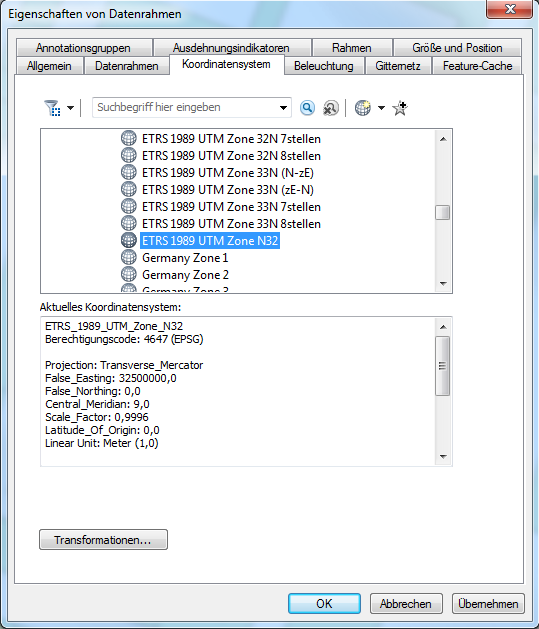
Abbildung 8: Transformationseinstellungen
Fügen Sie nun ein Koordinatengitter hinzu, welches in der Kartenansicht angezeigt werden soll.
Klicken Sie dazu in der Kartenansicht links unten auf Grid
Beginnen die Koordinatenwerte mit der Kennung “32…” wurden die Koordinaten korrekt in das “ETRS89 UTM Zone32” überführt.
2.4.3. Erstellen einer Karte
Erstellen Sie nun eine ansprechende Karte, in der ein Ausschnitt Ihres bestehenden Projektes mit den neuen OSM-Daten und dem Luftbild ersichtlich ist. Achten Sie darauf, dass die Koordinaten dem neuen Referenzsystem ETRS89 UTM entsprechen.
Um eine Karte zu erstellen, ist es notwendig ein neues Seitenlayout zu erstellen. Ein Seitenlayout (oft auch einfach als Layout bezeichnet) ist eine Sammlung von Kartenelementen, die auf einer virtuellen Seite angeordnet und zum Veröffentlichen von Karten vorgesehen sind. Häufig werden als Kartenelemente eine oder mehrere Kartenrahmen verwendet, die jeweils einen oder mehrerere Karten-Layer, eine Maßstabsleiste, einen Nordpfeil, einen Kartentitel, beschreibenden Text und eine Legende enthalten. Für den geographischen Bezug können Sie Gitter- oder Gradnetze hinzufügen.
Um ein Layout zu erstellen, befolgen Sie die folgenden Schritte:
Zoomen Sie in Ihrem Projekt auf den Bereich, den Sie in einer Karte darstellen wollen
Klicken Sie auf der Registerkarte Einfügen (Insert) in der Gruppe Projekt (Project) auf Neues Layout (New Layout)
Wählen Sie im Dropdown-Menü eine der Seitengrößen Optionen (z.B. A4), um ein leeres Layout zu erstellen
Um den Karteninhalt einzufügen wählen Sie Map Frame, in der folgenden Auswahl dann Ihren Kartenausschnitt (nicht source view). Den so ausgewählten Kartenausschnitt können Sie einfügen, indem Sie in Ihrem Layout links oben Klicken, geklickt halten und das Kartenfenster nach rechts unten aufziehen.
Fügen Sie weitere Elemente wie Legenden, Nordpfeil, etc. hinzu, um Ihre Karte fertigzustellen.
Sobald Sie Elemente einem Layout hinzugefügt haben, können diese im Layout ausgewählt, verschoben und in der Größe angepasst werden, um die gewünschte Darstellungsweise zu erhalten.
Machen Sie einen Screenshot Ihrer Karte oder exportieren Sie das Layout als PDF (In Layout Ansicht oben auf Share (Freigeben), Export Layout, File Type:PDF, Speicherpfad angeben, Export) und legen Sie diesen in Ihrem Abgabe Ordner ab!
Speichern Sie erneut Ihr Projekt im Abgabeordner (.aprx). Der Abgabeordner sollte enthalen: - .apxd Projektdatei - Screenshot Total RMS_Error - Screenshot / PDF der erstellten Karte
Speichern Sie Ihren Abgabeordner als .zip Datei und laden Sie diesen auf Mooodle hoch
2.4.4. Fazit
Sie haben einen Datensatz von dessen Referenzsystem in ein anderes Referenzsystem transformiert
Sie haben Ihrer Kartenansicht ein Koordinatengitter hinzugefügt
Sie haben eine vollständige Koordinatentransformation in ein neues Koordinatensystem berechnen lassen
Das Ergebnis könnte wie auf der nächsten Seite aussehen
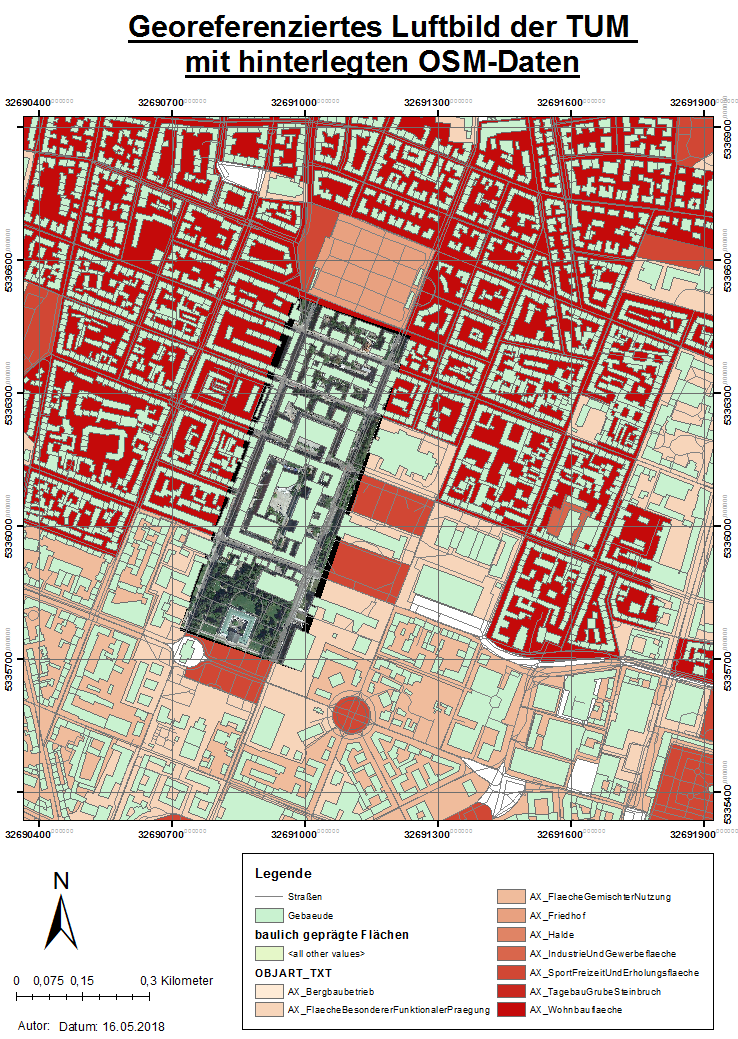
Abbildung 9: Beispiel Fertige Karte